天翼空间BREW客户端使用说明手册.docx
《天翼空间BREW客户端使用说明手册.docx》由会员分享,可在线阅读,更多相关《天翼空间BREW客户端使用说明手册.docx(28页珍藏版)》请在冰豆网上搜索。
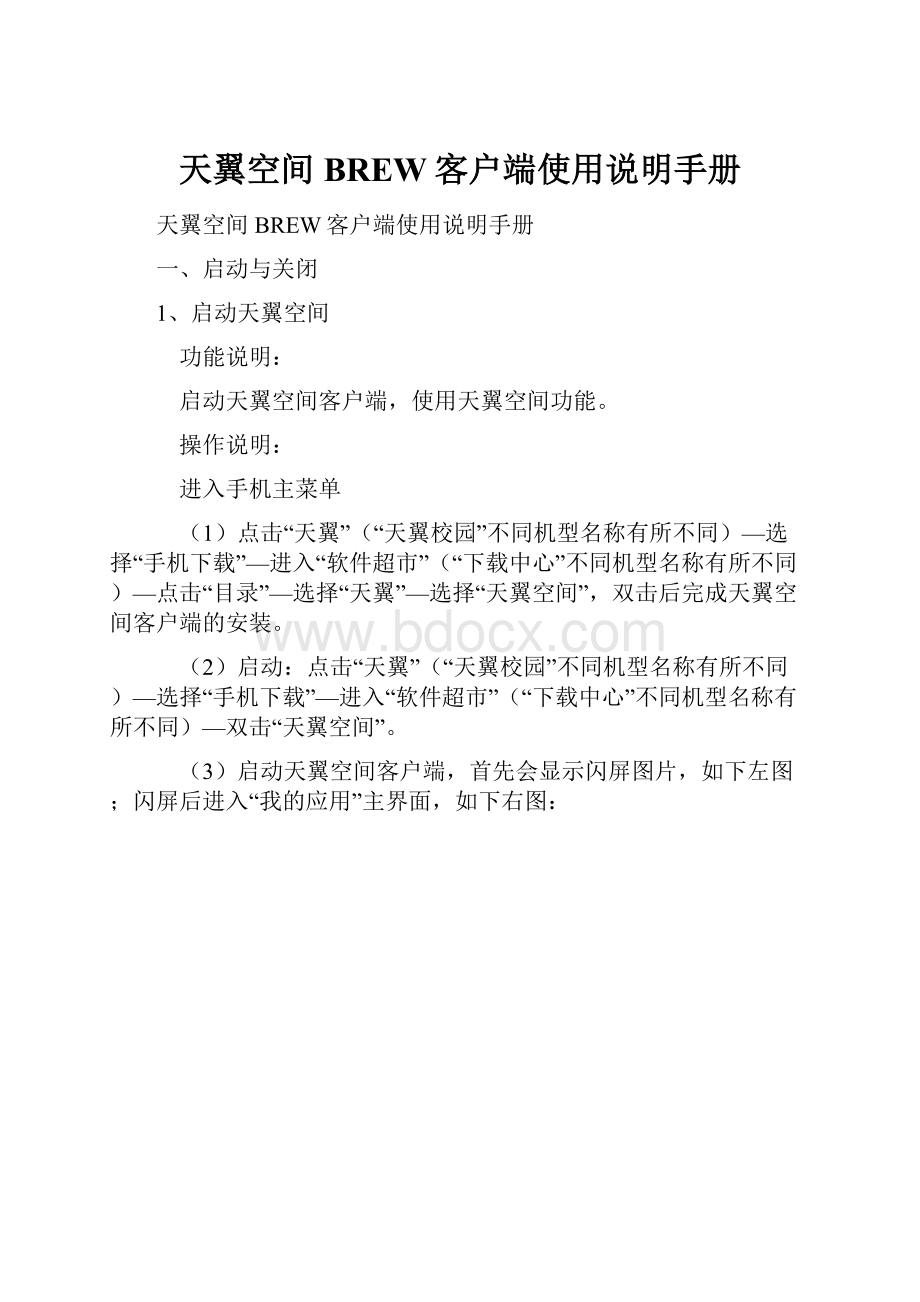
天翼空间BREW客户端使用说明手册
天翼空间BREW客户端使用说明手册
一、启动与关闭
1、启动天翼空间
功能说明:
启动天翼空间客户端,使用天翼空间功能。
操作说明:
进入手机主菜单
(1)点击“天翼”(“天翼校园”不同机型名称有所不同)—选择“手机下载”—进入“软件超市”(“下载中心”不同机型名称有所不同)—点击“目录”—选择“天翼”—选择“天翼空间”,双击后完成天翼空间客户端的安装。
(2)启动:
点击“天翼”(“天翼校园”不同机型名称有所不同)—选择“手机下载”—进入“软件超市”(“下载中心”不同机型名称有所不同)—双击“天翼空间”。
(3)启动天翼空间客户端,首先会显示闪屏图片,如下左图;闪屏后进入“我的应用”主界面,如下右图:
2、用户登录
功能说明:
用户登录天翼空间客户端,使用客户端功能。
操作说明:
天翼空间客户端采用自动登录方式,启动后,客户端会自动拨号登录到天翼空间。
3、关闭天翼空间
功能说明:
关闭天翼空间客户端。
操作说明:
按手机挂机键,即可退出天翼空间客户端。
二、我的应用
1、主界面
功能说明:
启动天翼空间客户端后,默认进入“我的应用”主界面。
操作说明:
(1)主界面显示已下载安装的应用图标,点击应用图标可启动对应的应用;如下图:
(2)长按应用图标,可拖拽图标至其他位置,从而可以自定义应用在主界面的排序;
(3)点击“应用管理”标签可对已经安装的应用进行管理;
(4)可点击界面下方的功能项进入其他功能界面;
2、应用管理——应用列表
功能说明:
对已下载和已订购的应用进行管理操作。
操作说明:
(1)在“我的应用”主界面,点击“应用管理”标签可切换到我的应用列表,显示已下载或已经订购的应用;
(2)应用列表包括已安装的应用,以及有订购关系但是未安装的应用,如下图:
(3)双击某个已安装的应用,可以查看应用详情,进行推荐、评级、评论、投诉、退订、删除等管理操作,如下图:
(4)双击某个已订购但未安装的应用,可以查看应用详情,进行推荐、评级、评论、投诉、退订、下载等管理操作,如下图:
3、应用管理——应用推荐
功能说明:
将已下载或已订购的应用推荐给其他人,被推荐者收到推荐短信。
操作说明:
(1)在应用管理界面中,选定某个应用双击进入;
(2)页面上展示应用信息,包括名称、星级、应用提供者、版本号、资费等,如下图:
(3)点击有右上角的“推荐”按钮,可将应用推荐给其他人,如下图所示;可输入手机号码,或者从通讯录中直接选择联系人,一次只能推荐给一个号码;
(4)输入或选择手机号码后,点击左下角“推荐”即可完成推荐,如下图:
(5)被推荐者将收到短信,类似如下内容:
“用户133****2345向您推荐天翼空间产品:
订机票”。
4、应用管理——应用评级
功能说明:
对已下载或已订购的应用进行评级,级别分为0~5星,星级越高,表示用户对此应用评价和认可度越高。
操作说明:
(1)在应用管理界面中,选定某个应用双击进入;
(2)页面上展示应用信息,包括名称、星级、应用提供者、版本号、资费等,如下图:
(3)点击右上角的“评级”按钮,即可进入评级页面,为此应用评定星级,如下图:
(4)直接点击星形图标,选定星级,点击左下角“确定”则将评级提交;
(5)应用信息页面上显示的星级信息为所有评级综合计算的结果。
5、应用管理——应用评论
功能说明:
对已下载或已订购的应用进行评论。
操作说明:
(1)在应用管理界面中,选定某个应用双击进入;
(2)页面上展示应用信息,包括名称、星级、应用提供者、版本号、资费等,如下图:
(3)点击右上角的“评论”按钮,即可进入评论页面,为此应用添加评论,如下图:
(4)输入评论内容,点击左下角“提交”则将评论信息提交;
(5)进行应用下载时可查看此应用的所有评论。
6、应用管理——应用投诉
功能说明:
对已下载或已订购的应用进行投诉。
操作说明:
(1)在应用管理界面中,选定某个应用双击进入;
(2)页面上展示应用信息,包括名称、星级、应用提供者、版本号、资费等,如下图:
(3)点击页面上方的“投诉”按钮,即可进入投诉页面,为此应用添加投诉,如下图:
(4)输入投诉内容,点击左下角“提交”则将投诉信息提交。
7、应用管理——应用退订
功能说明:
将已订购的应用退订。
操作说明:
(1)在应用管理界面中,选定某个应用双击进入;
(2)页面上展示应用信息,包括名称、星级、应用提供者、版本号、资费等,如下图:
(3)点击页面上方的“退订”,系统将弹出提示是否要退订该应用,如下图:
(4)点击“是”则退订该应用,退订成功后系统会给出提示;
(5)点击“否”则返回,不做任何操作。
8、应用管理——应用删除
功能说明:
将已下载的应用删除。
操作说明:
(1)在应用管理界面中,选定某个应用双击进入;
(2)页面上展示应用信息,包括名称、星级、应用提供者、版本号、资费等,如下图:
(3)点击页面上方的“删除”,系统将弹出提示,如该应用已订购尚未退订,则系统提示用户先进行退订,如下图:
(4)点击“是”则删除该应用,删除成功后系统会给出提示;
(5)点击“否”则返回,不做任何操作。
9、应用管理——应用重安装
功能说明:
对已订购尚未退订就删除了的应用,可以重新下载安装。
操作说明:
(1)如果是已订购尚未退订就删除了的应用,此应用将出现在应用管理列表中,其状态为“未安装”,可对其进行重新下载安装,如下图:
(2)双击应用进入其操作页面,如下图所示:
(3)点击右下角“下载”可重新下载该应用。
三、应用下载
1、应用分类
功能说明:
下载安装新的应用。
操作说明:
(1)点击天翼空间主界面下方的“应用下载”,进入应用分类页,如下图:
(2)双击某个应用分类,见上右图;可进入此分类下的应用列表,如下图:
2、应用列表
功能说明:
应用下载中,应用分类下的应用列表。
操作说明:
(1)应用列表包括3种排序方式,如下图所示,默认显示“最新”,即按应用更新时间倒序排列;“免费”标签下列表显示所有的免费应用,按下载数进行排序;“收费”标签下列表显示所有的付费应用,按下载次数进行排序。
(2)双击某个应用可进入应用信息页面,查看应用详情及相关信息。
3、应用简介
功能说明:
查看应用简介信息。
操作说明:
(1)在应用下载列表中双击某个应用进入应用信息页面,默认展示应用简介信息,页面展示内容包括应用名称、图标、星级、资费、下载量、应用提供方、版本号、应用介绍等。
如下图:
(2)可切换查看应用的预览与评论。
4、应用预览
功能说明:
查看应用预览图片。
操作说明:
在应用简介页面,点击页面下方的“预览”查看应用预览图片,如下图:
5、应用评论
功能说明:
查看应用的评论信息。
操作说明:
在应用简介页面,点击页面下方的“评论”查看应用评论信息,如该应用有评论信息,则列表展示,如无评论信息,则系统给出提示;如下图:
6、应用下载安装
功能说明:
下载安装新的应用。
操作说明:
(1)在应用信息页面,点击右上角的“下载”按钮,系统提示用户是否确定下载,点击“是”则进入下载流程;如下图所示:
(2)显示下载进度条,下载过程中可点击“取消”终止下载,如下图所示:
(3)下载完成后,系统显示安装完成,以及“启动”按钮,可点击“启动”按钮直接启动所安装的应用,也可点击左上角的返回图标,返回上一页面:
四、精品店
1、精品店列表
功能说明:
浏览精品店应用,并进行下载安装。
操作说明:
(1)点击天翼空间主界面下方的“精品店”,进入精品店列表,如下图:
(2)双击精品店名称可进入应用列表,查看此精品店下的所有应用,如下图:
2、精品店应用
功能说明:
浏览精品店应用信息。
操作说明:
(1)进入精品店应用列表,双击某个应用可进入其信息页面,查看应用信息,如下图:
(2)应用信息页面默认展示应用简介,包括应用名称、图标、星级、资费、下载量、应用提供方、版本号、应用介绍等;如上右图所示;
(3)可切换查看应用预览图片、应用评论。
3、应用简介
功能说明:
查看精品店应用简介。
操作说明:
(1)在精品店应用列表中双击某个应用进入应用信息页面,默认展示应用简介信息,页面展示内容包括应用名称、图标、星级、资费、下载量、应用提供方、版本号、应用介绍等。
如下图:
(2)可切换查看应用的预览与评论。
4、应用预览
功能说明:
查看应用预览图片。
操作说明:
在应用简介页面,点击页面下方的“预览”查看应用预览图片,如下图:
5、应用评论
功能说明:
查看应用评论信息。
操作说明:
在应用简介页面,点击页面下方的“评论”查看应用评论信息,如该应用有评论信息,则列表展示,如无评论信息,则系统给出提示;如下图:
6、应用下载安装
功能说明:
下载安装精品店应用。
操作说明:
(1)在应用信息页面,点击右上角的“下载”按钮,系统提示用户是否确定下载,点击“是”则进入下载流程;如下图:
(2)显示下载进度条,下载过程中可点击“取消”终止下载,如下图:
(3)下载完成后,系统显示安装完成,以及“启动”按钮,可点击“启动”按钮直接启动所安装的应用,也可点击左上角的返回图标,返回上一页面,如下图:
五、搜索
1、应用搜索
功能说明:
按关键词模糊匹配进行应用搜索。
操作说明:
(1)点击天翼空间界面下方的“搜索”,进入搜索页面,如下图:
(2)输入搜索关键词,点击“搜索”按钮,如上图,即可进入到搜索结果页,结果页以列表方式显示名称符合搜索条件的应用,如下图:
2、应用简介
功能说明:
查看搜索结果应用的信息与详情。
操作说明:
(1)在搜索结果列表中双击某个应用进入应用信息页面,默认展示应用简介信息,页面展示内容包括应用名称、图标、星级、资费、下载量、应用提供方、版本号、应用介绍等。
如下图:
(2)可切换查看应用的预览与评论。
3、应用预览
功能说明:
查看搜索结果应用的预览图片。
操作说明:
在应用简介页面,点击页面下方的“预览”查看应用预览图片。
4、应用评论
功能说明:
查看搜索结果应用的评论信息。
操作说明:
在应用简介页面,点击页面下方的“评论”查看应用评论信息,如该应用有评论信息,则列表展示,如无评论信息,则系统给出提示。
六、帮助与更新
1、系统帮助
功能说明:
查看系统帮助信息。
操作说明:
在天翼空间手机主界面,点击右上角问号图标,可打开天翼空间帮助页面,如下图所示:
2、客户端更新
功能说明:
检测天翼空间新版本,进行自动升级。
操作说明:
(1)在天翼空间帮助信息页面,点击左下角的“检查更新”:
如下图:
(2)客户端自动连接服务器检测版本,如无新版本,则提示本机版本已是最新,如下图:
如检测到更新版本,则提示用户发现新版本,是否立即更新,用户选择“是”则客户端自动下载安装更新版本,如用户选择“否”则返回,不作任何操作;
如客户端下载并安装更新完成,则系统会提示用户更新已完成,请重启客户端,并自动退出天翼空间。
用户重启客户端后即可使用新版本的功能。